Πίνακας περιεχομένων
Σε αυτό το σεμινάριο, θα δούμε σε βάθος πώς να χρησιμοποιείτε και να προσαρμόζετε τη γραμμή εργαλείων γρήγορης πρόσβασης στο Excel 2010, Excel 2013, Excel 2016, Excel 2019, Excel 2021 και Excel 365.
Η πρόσβαση στις εντολές που χρησιμοποιείτε πιο συχνά θα πρέπει να είναι εύκολη. Και είναι ακριβώς γι' αυτό που έχει σχεδιαστεί η Γραμμή εργαλείων γρήγορης πρόσβασης. Προσθέστε τις αγαπημένες σας εντολές στην QAT, ώστε να βρίσκονται μόνο ένα κλικ μακριά, ανεξάρτητα από την καρτέλα της κορδέλας που έχετε αυτή τη στιγμή ανοιχτή.
Τι είναι η γραμμή εργαλείων γρήγορης πρόσβασης;
Το Γραμμή εργαλείων γρήγορης πρόσβασης (QAT) είναι μια μικρή παραμετροποιήσιμη γραμμή εργαλείων στο επάνω μέρος του παραθύρου της εφαρμογής Office που περιέχει ένα σύνολο συχνά χρησιμοποιούμενων εντολών. Οι εντολές αυτές μπορούν να προσπελαστούν σχεδόν από οποιοδήποτε σημείο της εφαρμογής, ανεξάρτητα από την καρτέλα της κορδέλας που είναι ανοιχτή τη δεδομένη στιγμή.
Η Γραμμή εργαλείων γρήγορης πρόσβασης διαθέτει ένα αναπτυσσόμενο μενού που περιέχει ένα προκαθορισμένο σύνολο προεπιλεγμένων εντολών, οι οποίες μπορούν να εμφανίζονται ή να αποκρύπτονται. Επιπλέον, περιλαμβάνει μια επιλογή για την προσθήκη των δικών σας εντολών.
Δεν υπάρχει περιορισμός στον μέγιστο αριθμό εντολών στο QAT, αν και ενδέχεται να μην είναι ορατές όλες οι εντολές ανάλογα με το μέγεθος της οθόνης σας.
Πού βρίσκεται η γραμμή εργαλείων γρήγορης πρόσβασης στο Excel;
Από προεπιλογή, η Γραμμή εργαλείων γρήγορης πρόσβασης βρίσκεται στην επάνω αριστερή γωνία του παραθύρου του Excel, πάνω από την κορδέλα. Αν θέλετε η Γραμμή εργαλείων γρήγορης πρόσβασης να βρίσκεται πιο κοντά στην περιοχή του φύλλου εργασίας, μπορείτε να τη μετακινήσετε κάτω από την κορδέλα. 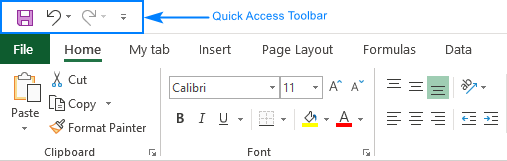
Πώς να προσαρμόσετε τη γραμμή εργαλείων γρήγορης πρόσβασης στο Excel
Από προεπιλογή, η γραμμή εργαλείων γρήγορης πρόσβασης του Excel περιέχει μόνο 3 κουμπιά: Αποθήκευση , Αναίρεση και Redo Αν υπάρχουν μερικές άλλες εντολές που χρησιμοποιείτε συχνά, μπορείτε να τις προσθέσετε και αυτές στη Γραμμή εργαλείων γρήγορης πρόσβασης.
Παρακάτω, θα σας δείξουμε πώς να προσαρμόσετε τη γραμμή εργαλείων γρήγορης πρόσβασης στο Excel, αλλά οι οδηγίες είναι ίδιες και για άλλες εφαρμογές του Office, όπως το Outlook, το Word, το PowerPoint κ.λπ.
Γραμμή εργαλείων γρήγορης πρόσβασης: τι μπορεί και τι δεν μπορεί να αλλάξει
Η Microsoft παρέχει πολλές επιλογές προσαρμογής για το QAT, αλλά εξακολουθούν να υπάρχουν ορισμένα πράγματα που δεν μπορούν να γίνουν.
Τι μπορεί να προσαρμοστεί
Μπορείτε ελεύθερα να προσαρμόσετε τη Γραμμή εργαλείων γρήγορης πρόσβασης με πράγματα όπως:
- Προσθέστε τις δικές σας εντολές
- Αλλάξτε τη σειρά των εντολών, τόσο των προεπιλεγμένων όσο και των προσαρμοσμένων.
- Εμφανίστε το QAT σε μία από τις δύο πιθανές θέσεις.
- Προσθήκη μακροεντολών στη γραμμή εργαλείων γρήγορης πρόσβασης.
- Εξαγωγή και εισαγωγή των προσαρμογών σας.
Τι δεν μπορεί να προσαρμοστεί
Ακολουθεί ένας κατάλογος με τα πράγματα που δεν μπορούν να αλλάξουν:
- Μπορείτε να προσθέσετε εντολές μόνο στη Γραμμή εργαλείων γρήγορης πρόσβασης. Μεμονωμένα στοιχεία λίστας (π.χ. τιμές αποστάσεων) και μεμονωμένα στυλ Ωστόσο, μπορείτε να προσθέσετε ολόκληρη τη λίστα ή ολόκληρη τη γκαλερί στυλ.
- Μπορούν να εμφανιστούν μόνο εικονίδια εντολών, όχι ετικέτες κειμένου .
- Δεν μπορείτε να αλλαγή μεγέθους τα κουμπιά της γραμμής εργαλείων γρήγορης πρόσβασης. Ο μόνος τρόπος για να αλλάξετε το μέγεθος των κουμπιών είναι να αλλάξετε την ανάλυση της οθόνης σας.
- Η γραμμή εργαλείων γρήγορης πρόσβασης δεν μπορεί να εμφανιστεί σε πολλαπλές γραμμές Αν έχετε προσθέσει περισσότερες εντολές από τον διαθέσιμο χώρο, ορισμένες εντολές δεν θα είναι ορατές. Για να τις δείτε, κάντε κλικ στο κουμπί Περισσότεροι έλεγχοι κουμπί.
3 τρόποι για να μεταβείτε στο παράθυρο Προσαρμογή γραμμής εργαλείων γρήγορης πρόσβασης
Οι περισσότερες προσαρμογές στο QAT γίνονται στο Προσαρμογή γραμμής εργαλείων γρήγορης πρόσβασης παράθυρο, το οποίο αποτελεί μέρος του Επιλογές Excel Μπορείτε να ανοίξετε αυτό το παράθυρο με έναν από τους ακόλουθους τρόπους:
- Κάντε κλικ στο Αρχείο >, Επιλογές >, Γραμμή εργαλείων γρήγορης πρόσβασης .
- Κάντε δεξί κλικ οπουδήποτε στην κορδέλα και επιλέξτε Προσαρμογή γραμμής εργαλείων γρήγορης πρόσβασης... από το μενού περιβάλλοντος.

- Κάντε κλικ στο Προσαρμογή της γραμμής εργαλείων γρήγορης πρόσβασης (το κάτω βέλος στα δεξιά του QAT) και επιλέξτε Περισσότερες εντολές στο αναδυόμενο μενού.
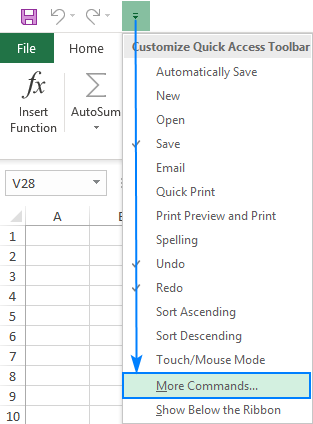
Όποιος και αν είναι ο δρόμος, το Προσαρμογή γραμμής εργαλείων γρήγορης πρόσβασης θα ανοίξει παράθυρο διαλόγου, όπου μπορείτε να προσθέσετε, να αφαιρέσετε και να αναδιατάξετε τις εντολές QAT. Παρακάτω, θα βρείτε τα λεπτομερή βήματα για να κάνετε όλες τις προσαρμογές. Οι οδηγίες είναι ίδιες για όλες τις εκδόσεις του Excel 2019, του Excel 2016, του Excel 2013 και του Excel 2010.
Πώς να προσθέσετε ένα κουμπί εντολών στη γραμμή εργαλείων γρήγορης πρόσβασης
Ανάλογα με το είδος της εντολής που θέλετε να προσθέσετε, αυτό μπορεί να γίνει με 3 διαφορετικούς τρόπους.
Ενεργοποίηση μιας εντολής από την προκαθορισμένη λίστα
Για να ενεργοποιήσετε μια κρυμμένη εντολή από την προκαθορισμένη λίστα, πρέπει να κάνετε τα εξής:
- Κάντε κλικ στο Προσαρμογή γραμμής εργαλείων γρήγορης πρόσβασης (το βέλος προς τα κάτω).
- Στη λίστα με τις εμφανιζόμενες εντολές, κάντε κλικ σε αυτήν που θέλετε να ενεργοποιήσετε. Έγινε!
Για παράδειγμα, για να μπορέσετε να δημιουργήσετε ένα νέο φύλλο εργασίας με ένα κλικ του ποντικιού, επιλέξτε την επιλογή Νέο στη λίστα, και το αντίστοιχο κουμπί θα εμφανιστεί αμέσως στη γραμμή εργαλείων γρήγορης πρόσβασης: 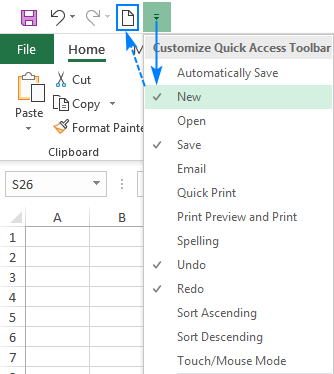
Προσθήκη ενός κουμπιού κορδέλας στη γραμμή εργαλείων γρήγορης πρόσβασης
Ο ταχύτερος τρόπος για να προσθέσετε στο QAT μια εντολή που εμφανίζεται στην κορδέλα είναι ο εξής:
- Κάντε δεξί κλικ στην επιθυμητή εντολή στην κορδέλα.
- Επιλέξτε το Προσθήκη στη γραμμή εργαλείων γρήγορης πρόσβασης στο μενού περιβάλλοντος.
Αυτό είναι! 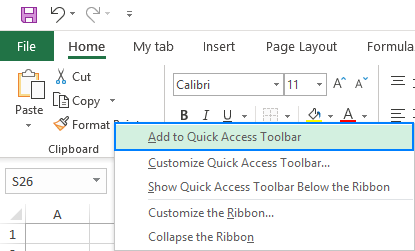
Προσθήκη μιας εντολής που δεν υπάρχει στην κορδέλα στη γραμμή εργαλείων γρήγορης πρόσβασης
Για να προσθέσετε ένα κουμπί που δεν είναι διαθέσιμο στην κορδέλα, ακολουθήστε τα εξής βήματα:
- Κάντε δεξιό κλικ στην κορδέλα και κάντε κλικ στην επιλογή Προσαρμογή γραμμής εργαλείων γρήγορης πρόσβασης... .
- Στο Επιλέξτε εντολές από στην αναπτυσσόμενη λίστα στα αριστερά, επιλέξτε Εντολές που δεν υπάρχουν στην Κορδέλα .
- Στη λίστα των εντολών στα αριστερά, κάντε κλικ στην εντολή που θέλετε να προσθέσετε.
- Κάντε κλικ στο Προσθέστε κουμπί.
- Κάντε κλικ στο OK για να αποθηκεύσετε τις αλλαγές.
Για παράδειγμα, για να έχετε τη δυνατότητα να κλείνετε όλα τα ανοιχτά παράθυρα του Excel με ένα μόνο κλικ του ποντικιού, μπορείτε να προσθέσετε την εντολή Κλείστε όλα στη γραμμή εργαλείων γρήγορης πρόσβασης. 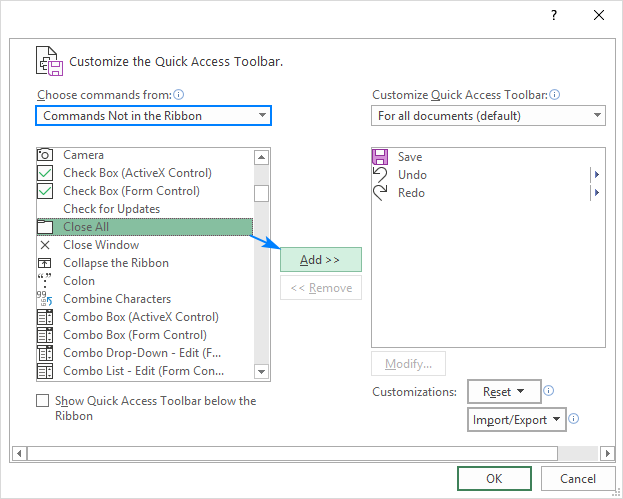
Πώς να αφαιρέσετε μια εντολή από τη γραμμή εργαλείων γρήγορης πρόσβασης
Για να αφαιρέσετε μια προεπιλεγμένη ή προσαρμοσμένη εντολή από τη γραμμή εργαλείων γρήγορης πρόσβασης, κάντε δεξί κλικ σε αυτήν και επιλέξτε Αφαίρεση από το Quick Access Toolbar από το αναδυόμενο μενού: 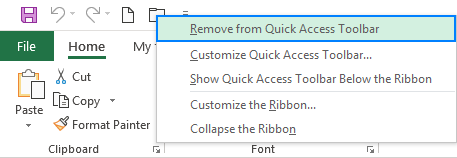
Ή επιλέξτε την εντολή στο Προσαρμογή της γραμμής εργαλείων γρήγορης πρόσβασης και στη συνέχεια κάντε κλικ στην επιλογή Αφαιρέστε το κουμπί.
Αναδιάταξη εντολών στη γραμμή εργαλείων γρήγορης πρόσβασης
Για να αλλάξετε τη σειρά των εντολών QAT, κάντε τα εξής:
- Ανοίξτε το Προσαρμογή της γραμμής εργαλείων γρήγορης πρόσβασης παράθυρο.
- Κάτω από το Προσαρμογή γραμμής εργαλείων γρήγορης πρόσβασης στα δεξιά, επιλέξτε την εντολή που θέλετε να μετακινήσετε και κάντε κλικ στο κουμπί Προχωρήστε προς τα πάνω ή Μετακίνηση προς τα κάτω βέλος.
Για παράδειγμα, για να μετακινήσετε το Νέο αρχείο στο ακροδεξιό άκρο του QAT, επιλέξτε το και κάντε κλικ στο κουμπί Μετακίνηση προς τα κάτω βέλος. 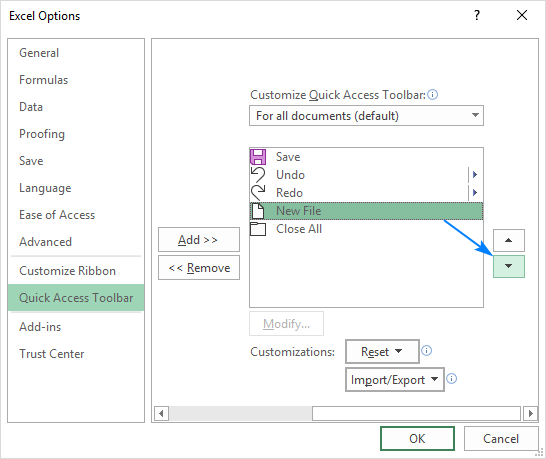
Εντολές ομάδας στη γραμμή εργαλείων γρήγορης πρόσβασης
Εάν το QAT σας περιέχει πολλές εντολές, ίσως θελήσετε να τις υποδιαιρέσετε σε λογικές ομάδες, για παράδειγμα, διαχωρίζοντας τις προεπιλεγμένες και τις προσαρμοσμένες εντολές.
Αν και η Γραμμή εργαλείων γρήγορης πρόσβασης δεν επιτρέπει τη δημιουργία ομάδων όπως στην κορδέλα του Excel, μπορείτε να ομαδοποιήσετε τις εντολές προσθέτοντας ένα διαχωριστικό. Ακολουθεί ο τρόπος:
- Ανοίξτε το Προσαρμογή της γραμμής εργαλείων γρήγορης πρόσβασης παράθυρο διαλόγου.
- Στο Επιλέξτε εντολές από αναπτυσσόμενη λίστα στα αριστερά, επιλέξτε Δημοφιλείς εντολές .
- Στη λίστα των εντολών στα αριστερά, επιλέξτε και κάντε κλικ στο Προσθέστε .
- Κάντε κλικ στο Μετακίνηση Up ή Μετακίνηση Κάτω βέλος για να τοποθετήσετε το διαχωριστικό όπου χρειάζεται.
- Κάντε κλικ στο OK για να αποθηκεύσετε τις αλλαγές.
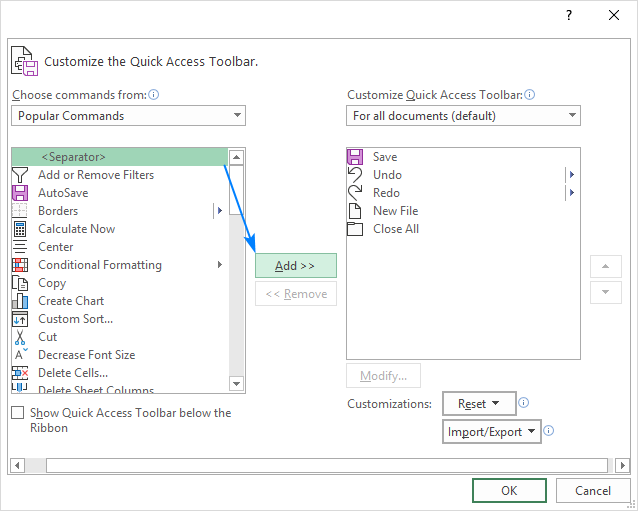
Ως αποτέλεσμα, το QAT φαίνεται να έχει δύο τμήματα: 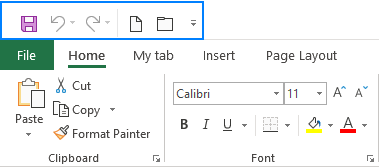
Προσθήκη μακροεντολών στη γραμμή εργαλείων γρήγορης πρόσβασης στο Excel
Για να έχετε τις αγαπημένες σας μακροεντολές στη διάθεσή σας, μπορείτε να τις προσθέσετε και στο QAT. Για να το κάνετε, ακολουθήστε τα παρακάτω βήματα:
- Ανοίξτε το Προσαρμογή της γραμμής εργαλείων γρήγορης πρόσβασης παράθυρο.
- Στο Επιλέξτε εντολές από στην αναπτυσσόμενη λίστα στα αριστερά, επιλέξτε Μακροεντολές .
- Στη λίστα με τις μακροεντολές, επιλέξτε αυτή που θέλετε να προσθέσετε στη γραμμή εργαλείων γρήγορης πρόσβασης.
- Κάντε κλικ στο Προσθέστε κουμπί.
- Κάντε κλικ στο OK για να αποθηκεύσετε τις αλλαγές και να κλείσετε το παράθυρο διαλόγου.
Ως παράδειγμα, προσθέτουμε μια προσαρμοσμένη μακροεντολή που καταργεί την απόκρυψη όλων των φύλλων στο τρέχον βιβλίο εργασίας: 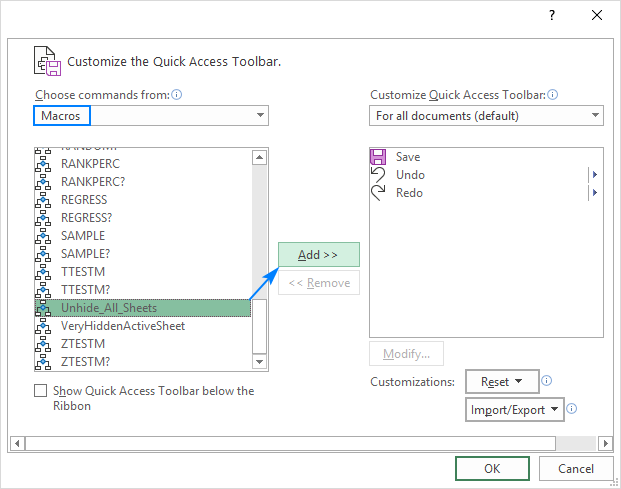
Προαιρετικά, μπορείτε να βάλετε ένα διαχωριστικό πριν από τη μακροεντολή, όπως φαίνεται στο παρακάτω στιγμιότυπο: 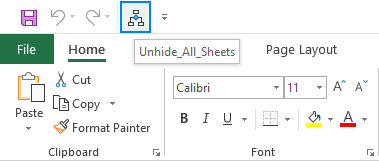
Προσαρμογή της γραμμής εργαλείων γρήγορης πρόσβασης μόνο για το τρέχον βιβλίο εργασίας
Από προεπιλογή, η γραμμή εργαλείων γρήγορης πρόσβασης στο Excel είναι προσαρμοσμένη για όλα τα βιβλία εργασίας.
Αν θέλετε να κάνετε ορισμένες προσαρμογές μόνο για το ενεργό βιβλίο εργασίας, επιλέξτε το τρέχον αποθηκευμένο βιβλίο εργασίας από την επιλογή Προσαρμογή γραμμής εργαλείων γρήγορης πρόσβασης και, στη συνέχεια, προσθέστε τις εντολές που θέλετε. 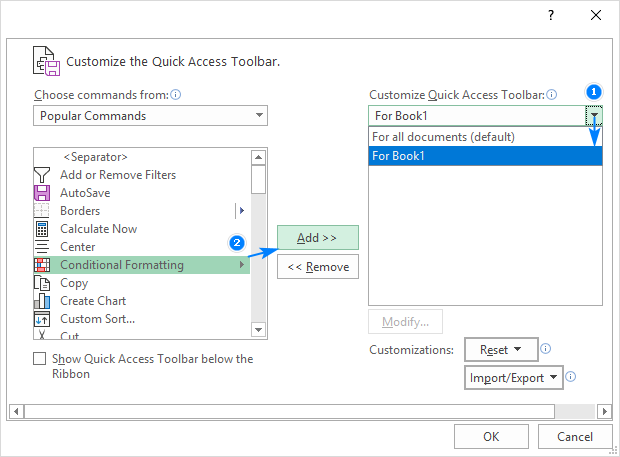
Λάβετε υπόψη ότι οι προσαρμογές που γίνονται για το τρέχον βιβλίο εργασίας δεν αντικαθιστούν τις υπάρχουσες εντολές QAT αλλά προστίθενται σε αυτές.
Για παράδειγμα, η Μορφοποίηση υπό όρους που έχουμε προσθέσει για το τρέχον βιβλίο εργασίας εμφανίζεται μετά από όλες τις άλλες εντολές στη γραμμή εργαλείων γρήγορης πρόσβασης: 
Πώς να μετακινήσετε τη Γραμμή εργαλείων γρήγορης πρόσβασης κάτω ή πάνω από την κορδέλα
Η προεπιλεγμένη θέση της γραμμής εργαλείων γρήγορης πρόσβασης βρίσκεται στο επάνω μέρος του παραθύρου του Excel, πάνω από την κορδέλα. Αν θεωρείτε πιο βολικό να έχετε τη γραμμή εργαλείων γρήγορης πρόσβασης κάτω από την κορδέλα, δείτε πώς μπορείτε να τη μετακινήσετε:
- Κάντε κλικ στο Προσαρμογή γραμμής εργαλείων γρήγορης πρόσβασης κουμπί.
- Στην αναδυόμενη λίστα επιλογών, επιλέξτε Εμφάνιση κάτω από την κορδέλα .
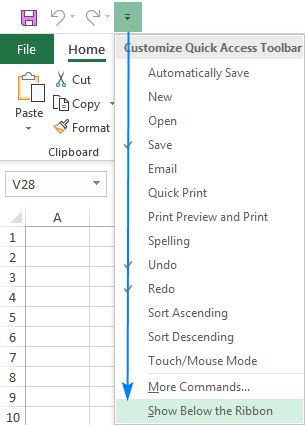
Για να επαναφέρετε το QAT στην προεπιλεγμένη θέση, κάντε κλικ στο κουμπί Προσαρμογή γραμμής εργαλείων γρήγορης πρόσβασης και στη συνέχεια κάντε κλικ στο κουμπί Εμφάνιση πάνω από την κορδέλα .
Επαναφορά της γραμμής εργαλείων γρήγορης πρόσβασης στις προεπιλεγμένες ρυθμίσεις
Αν θέλετε να απορρίψετε όλες τις προσαρμογές σας και να επαναφέρετε το QAT στην αρχική του ρύθμιση, μπορείτε να το επαναφέρετε με αυτόν τον τρόπο:
- Ανοίξτε το Προσαρμογή της γραμμής εργαλείων γρήγορης πρόσβασης παράθυρο.
- Κάντε κλικ στο Επαναφορά και στη συνέχεια κάντε κλικ στο κουμπί Επαναφορά μόνο της γραμμής εργαλείων γρήγορης πρόσβασης .

Εξαγωγή και εισαγωγή μιας προσαρμοσμένης γραμμής εργαλείων γρήγορης πρόσβασης
Το Microsoft Excel επιτρέπει την αποθήκευση των προσαρμογών της γραμμής εργαλείων γρήγορης πρόσβασης και της κορδέλας σε ένα αρχείο που μπορεί να εισαχθεί αργότερα. Αυτό μπορεί να σας βοηθήσει να διατηρήσετε το περιβάλλον εργασίας του Excel με την ίδια εμφάνιση σε όλους τους υπολογιστές που χρησιμοποιείτε, καθώς και να μοιραστείτε τις προσαρμογές σας με τους συναδέλφους σας.
- Εξαγωγή μια προσαρμοσμένη QAT:
Στο Προσαρμογή της γραμμής εργαλείων γρήγορης πρόσβασης παράθυρο, κάντε κλικ στο Εισαγωγή/Εξαγωγή , και στη συνέχεια κάντε κλικ στο Εξαγωγή όλων των προσαρμογών , και αποθηκεύστε το αρχείο προσαρμογών σε κάποιο φάκελο.
- Εισαγωγή μια προσαρμοσμένη QAT:
Στο Προσαρμογή της γραμμής εργαλείων γρήγορης πρόσβασης παράθυρο, κάντε κλικ στο Εισαγωγή/Εξαγωγή , επιλέξτε Εισαγωγή αρχείου προσαρμογής , και αναζητήστε το αρχείο προσαρμογών που αποθηκεύσατε νωρίτερα.
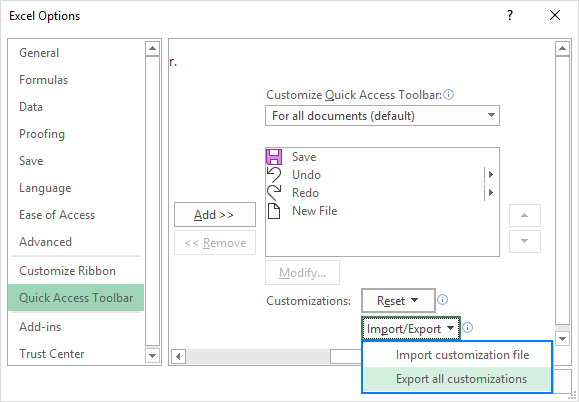
Σημειώσεις:
- Το αρχείο που εξάγετε και εισάγετε περιλαμβάνει επίσης το προσαρμογές κορδέλας Δυστυχώς, δεν υπάρχει εύκολος τρόπος εξαγωγής ή εισαγωγής μόνο της γραμμής εργαλείων γρήγορης πρόσβασης.
- Όταν εισάγετε το αρχείο προσαρμογών σε έναν συγκεκριμένο υπολογιστή, όλες οι προηγούμενες κορδέλα και QAT οι προσαρμογές σε αυτόν τον υπολογιστή χάνονται οριστικά. Για να μπορέσετε να επαναφέρετε τις τρέχουσες προσαρμογές σας στο μέλλον, φροντίστε να τις εξάγετε και να τις αποθηκεύσετε ως αντίγραφο ασφαλείας πριν από την εισαγωγή νέων προσαρμογών.
Έτσι προσαρμόζετε και χρησιμοποιείτε τη Γραμμή εργαλείων γρήγορης πρόσβασης στο Excel. Σας ευχαριστώ για την ανάγνωση και ελπίζω να σας δω στο blog μας την επόμενη εβδομάδα!

